Cadangkan folder Windows penting secara otomatis dengan OneDrive
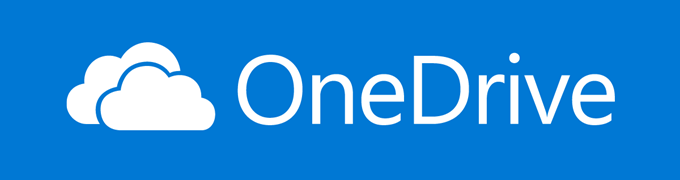
- 3371
- 916
- Dwayne Hackett
Saat Anda mengambil langganan Office 365 dari Microsoft, Anda mendapatkan akses ke seluruh rangkaian program di luar hanya aplikasi seperti Word atau Excel. Salah satu layanan yang paling berguna adalah OneDrive. Sedikit seperti Dropbox atau Google Drive, OneDrive memberi Anda penyimpanan online yang substansial.
OneDrive lebih dari sekadar flash drive besar di internet, Microsoft telah membangun beberapa fitur yang cukup berguna di dalamnya. Salah satu perubahan terbaru dan signifikan adalah kemampuan untuk mengaktifkan sinkronisasi otomatis untuk folder Windows "penting" tertentu. Ini memberikan cara mudah untuk memastikan bahwa informasi terpenting Anda selalu disalin dengan aman ke cloud.
Daftar isi
Menu akan muncul. Di sini, klik lagi (tiga titik), lalu klik Pengaturan.
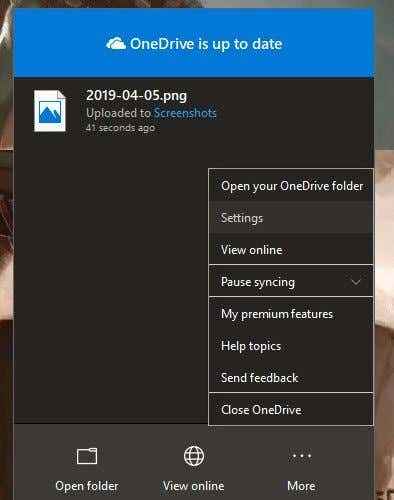
Jendela baru akan terbuka. Klik pada Penyimpanan otomatis tab. Bergantung pada versi Anda, tab mungkin dinamai Cadangan.
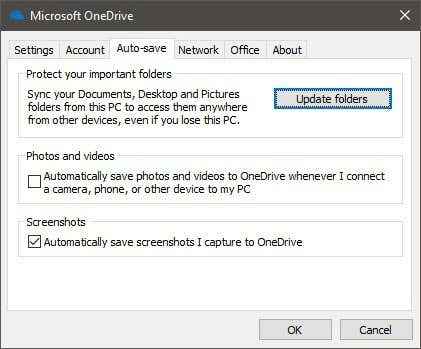
Di tab ini, klik Perbarui folder. Untuk versi OneDrive yang lebih baru, tombol akan dinamai Kelola cadangan.
Jika ini adalah pertama kalinya memodifikasi pengaturan ini, maka Anda akan mendapatkan layar ini.
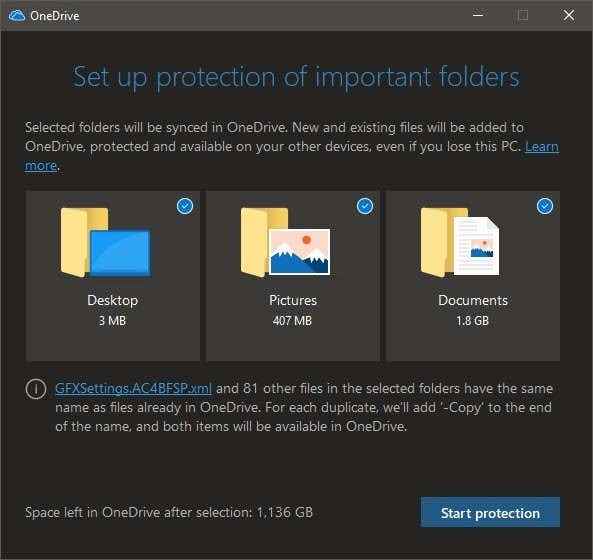
Secara default desktop Anda, folder gambar dan folder dokumen akan dipilih. Anda dapat membatalkan pilihan di sini. Setelah Anda siap, klik Mulai Perlindungan.
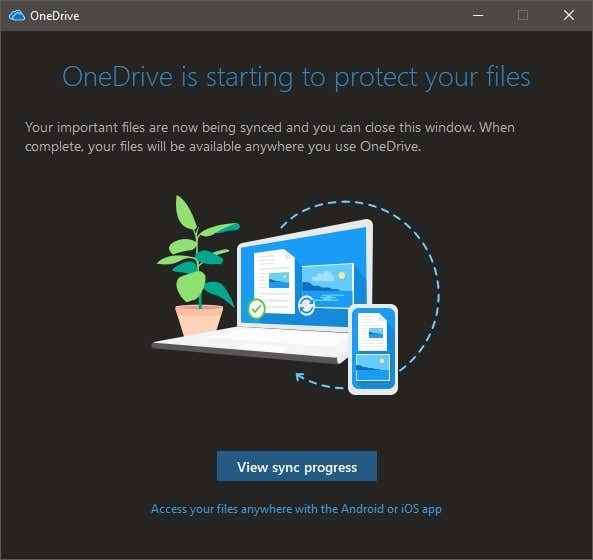
Pengaturan perlindungan folder mungkin memakan waktu beberapa menit. Anda dapat memilih untuk melihat proses sinkronisasi, tetapi pada titik ini Anda dapat menutup semuanya. File baru apa pun yang Anda tambahkan ke salah satu lokasi yang dilindungi ini akan disinkronkan secara otomatis.
Anda juga dapat mengakses isi folder ini dari mana saja, termasuk perangkat seluler menggunakan aplikasi seluler OneDrive.
- « Komputer Membuat Noise Wirring? Inilah cara memperbaikinya
- Cara merekam gameplay PS4 dalam HD, mengunggah ke PC, dan mengedit secara gratis »

